大家好,今天小编关注到一个比较有意思的话题,就是关于优盘怎么格式化的问题,于是小编就整理了4个相关介绍优盘怎么格式化的解答,让我们一起看看吧。
U盘格式化怎样设置?
新买的U盘要格式化后才能使用操作
格式化的操作方法/步骤如下:
1,首先电脑中插入U盘,在“我的电脑”中找到U盘
2,用鼠标右键点击“U盘”
3,然后选择“格式化”
4,当弹出窗口的时候,把单元大小调整为16kb
5,卷标即为U盘名称,然后点击“开始”。通过以上方法格式化成功,电脑正常使用。
u盘怎么手动格式化?
U盘格式化步骤:
1 我们首先将U盘插到你电脑的USB口上面去,现在一般是USB2.0的口,也出现很多USB3.0的口,但一般都是通用的。打开我的电脑你可以找到你的U盘。
2 如果你在这里没有找到,要嘛是你电脑的USB供电不够,你可以插到你主机后面的USB插口。要嘛是你电脑不认你U盘驱动,但这类情况很少了,大部份情况是你U盘坏掉,或是电脑主板供电不够或是主板U盘接口短路坏掉了。
3 如果电脑正确认到U盘插上,在之前你可以观察桌面右下角电脑认U盘的过程,如果有这个过程,我们可以打开控制面板。找到管理工具。
4 找到计算机管理。
5 你可以在计算机管理的磁盘管理那找到U盘,在之前你要清楚知道你U盘是什么牌子的,方便找,我这里是金士顿的。
6 这里我们右击盘符可以选择格式化。
7 同样,正常情况下,我们在我的电脑里也可以右击U盘盘符,选择格式化。
8 在弹出对话框中,我们可以选文件系统格式,我们当然选FAT32格式,FAT格式太老了。
9 我们记得将快速格式化勾上,不然正常的格式化会很慢。
10 等过程结束后,你U盘就格式化成功了。
u盘格式化详细步骤?
要格式化U盘,您可以按照以下步骤进行操作:
1. 插入U盘:将U盘插入电脑的USB插口。
2. 打开“我的电脑”或“计算机”: 右击Windows开始菜单,选择“文件资源管理器”或双击桌面上的“计算机”图标。
3. 选择U盘: 在“我的电脑”或“计算机”窗口中,找到并右击显示为可移动磁盘驱动器的U盘图标。通常,U盘的名称为“移动磁盘”、“可移动磁盘”或U盘的品牌名称。
4. 打开“格式化”功能: 在右键菜单中,选择“格式化”。
5. 选择文件系统和其他设置: 在弹出的“格式化”窗口中,选择所需的文件系统,如FAT32或NTFS。可以选择重命名U盘的卷标,并选择执行快速格式化。
6. 开始格式化: 点击“开始”按钮以开始格式化过程。请注意,此操作将删除U盘上的所有数据。确保您已经备份了重要文件。
7. 等待完成: 格式化过程可能需要几秒到几分钟的时间,具体取决于U盘的容量和计算机性能。
8. 完成格式化: 当格式化完成时,您将收到一个提示窗口。您现在可以关闭所有打开的窗口并安全地拔出U盘。
请注意,格式化过程会删除U盘上的所有数据,因此在执行此操作之前,请确保已经备份了重要文件。
首先插入U盘,在Windows操作系统中右键点击U盘图标,选择“格式化”选项,弹出格式化对话框。
选择文件系统和分配单元大小,如果需要可以勾选“快速格式化”选项。点击“开始”按钮即可开始格式化。待格式化完成后,点击“关闭”按钮退出对话框。注意:格式化会清空U盘中所有数据,请备份重要数据。
U盘如何快速格式化?
U盘的快速格式化方法有两种:
使用Windows操作系统格式化U盘:
a. 插入U盘,打开“我的电脑”,选中U盘;
b. 右键点击U盘,在弹出的选项中点击“格式化”;
c. 在弹出的窗口中,点击文件系统,在文件系统栏中选择FAT32格式;
d. 勾选“快速格式化”,然后点击“开始”即可。
使用电脑磁盘管理格式化U盘:
a. 将U盘插入电脑后,搜索并点击打开“控制面板”;
b. 在控制面板中,点击选择“系统和安全”;
c. 然后点击管理工具下的“创建并格式化硬盘分区”;
d. 弹出磁盘管理窗口后,右键点击U盘,然后点击“格式化”;
e. 在警告提示窗口中,点击“是”开始格式化。
无论使用哪种方法,格式化U盘都会删除U盘中的所有数据,因此在执行此操作之前,请务必备份重要的文件和数据。
到此,以上就是小编对于优盘怎么格式化的问题就介绍到这了,希望介绍关于优盘怎么格式化的4点解答对大家有用。


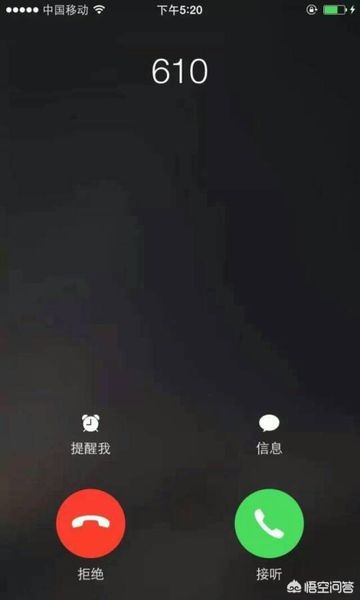
![[佳能大三元]佳能镜头的大三元指的是什么? [佳能大三元]佳能镜头的大三元指的是什么?](http://p3-sign.toutiaoimg.com/tos-cn-i-qvj2lq49k0/38c0d77423474bb79d1ae13b4376fd81~tplv-tt-origin.jpeg?_iz=92253&from=wenda&x-expires=1764933334&x-signature=zvF3DJG5x9Z8kwiRgRzxG0kKWe4%3D)

![[QQ锁]qq锁有什么用?怎么用的? [QQ锁]qq锁有什么用?怎么用的?](http://p3-sign.toutiaoimg.com/tos-cn-i-0022/d1508465dab741d9a02cbe8d73cd7349~tplv-tt-origin.jpeg?_iz=92253&from=wenda&x-expires=1764932603&x-signature=g2%2BPBOgB8NHyBVdYsykuB9%2BnTEg%3D)







还没有评论,来说两句吧...